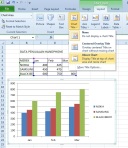1. masukan data yang diinginkan pada kolom yang tersedia di microsoft excel,contoh :
2. blok kolom yang terpakai agar menjadi table klik Borders→All Borders
contoh :
3. setelah berbentuk table agar menjadi grafik blok kembali table→insert→column
contoh :
setelah mengklik icon column maka disebelah table akan muncul tampilan grafik batang seperti ini :
4. untuk memberi judul pada grafik batang tersebut pada chart tools klik layout→chart title→above chart
contoh :
setelah mengklik above chart akan muncul tulisan “Chart title” diatas grafik batang lalu klik tulisan tersebut dan ganti dengan judul yang diinginkan
contoh :
5. untuk memindahkan keterangan  agar lebih enak dilihat klik legend→show legend at bottom,contoh :
agar lebih enak dilihat klik legend→show legend at bottom,contoh :
lalu tampilan akan berubah seperti ini :
6. untuk memunculkan table pada grafik batang klik data table→show data table,contoh :
setelah mengklik show data table tampilan akan berubah menjadi seperti ini :
7. untuk memberikan keterangan  klik axis title→primary horizontal axis title→title below axis,contoh :
klik axis title→primary horizontal axis title→title below axis,contoh :
lalu dibawah grafik akan muncul tulisan “axis title” ganti dengan nama/keterangan dari grafik tersebut,contoh : →
→
8. untuk memberikan keterangan  klik axis title→primary horizontal axis title→vertical title,contoh :
klik axis title→primary horizontal axis title→vertical title,contoh :
lalu dipinggir angka tersebut akan muncul tulisan “axis title” ganti dengan nama/keterangan dari angka tersebut,contoh :
tampilan akhir setelah di edit
sekian
semoga bermanfaat 🙂
terimakasih